Tìm ra cách xem lại video đã xem trên Facebook sẽ giúp bạn có thể dễ dàng tìm lại vide yêu thích mà mình đã xem trước đó. Nhờ vào cách này mà bạn có thể xem lại toàn bộ những video đã xem trên Watch dễ dàng. Bài viết này sẽ hướng dẫn chi tiết cho bạn cách thực hiện bằng điện thoại và máy tính nhé.
Cách xem lại video đã xem trên Facebook bằng điện thoại
Bạn vô tình lướt Facebook xem được một video rất hay nhưng quên lưu. Bây giờ muốn xem lại mà không nhớ ở đâu. Vậy hãy tham khảo thực hiện qua các bước sau:
Bước 1: Trước hết, bạn mở ứng dụng Facebook trên điện thoại và mở trang cá nhân tài khoản của bạn.
Bước 2: Tiếp theo, bạn nhấn vào biểu tượng dấu ba chấm, rồi chọn tiếp Nhật ký hoạt động.
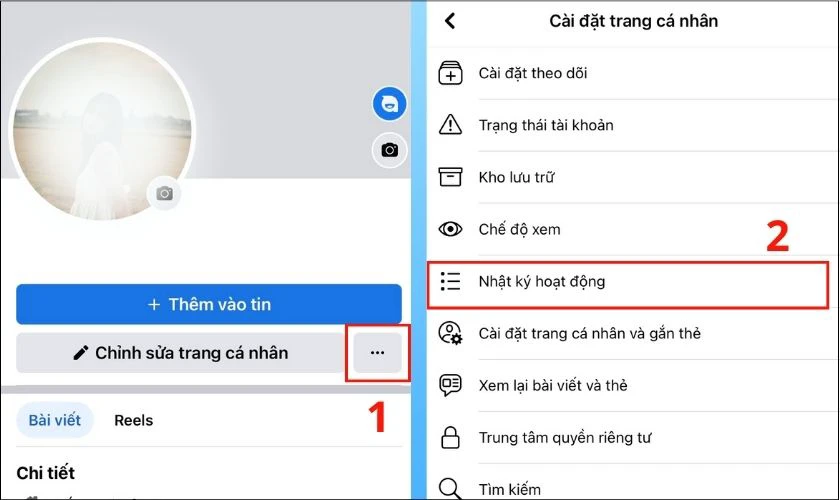
Bước 3: Tại đây, bạn tìm đến mục Hành động đã ghi lại và hoạt động khác. Bạn nhấn vào mục này, chọn Video bạn đã xem.
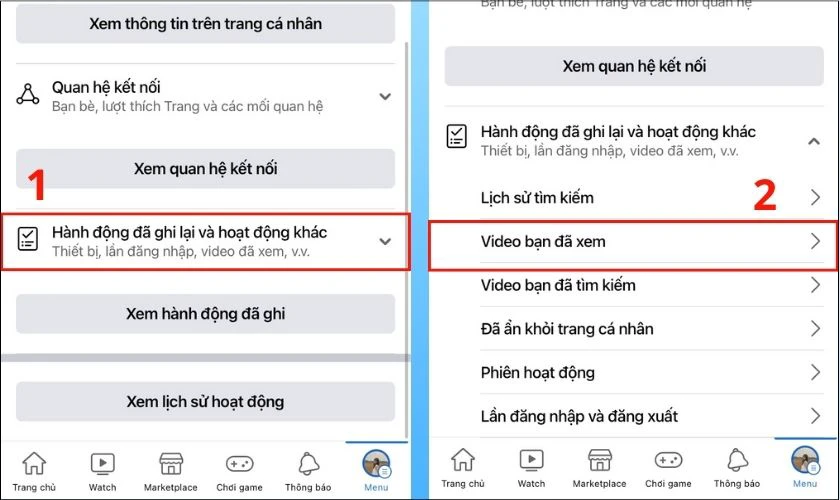
Bước 4: Ngay lập tức, các video mà bạn đã xem trên Facebook hiện ra theo thứ tự thời gian gần nhất.
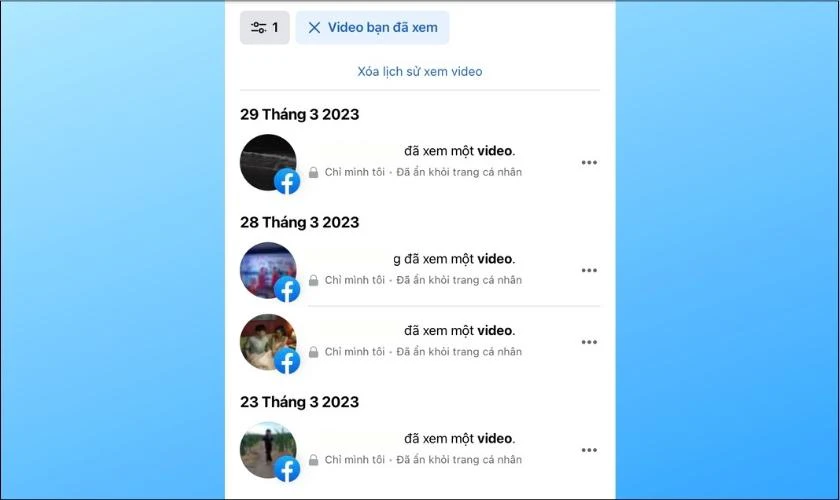
Trong trường hợp bạn muốn xem lại video đã xem rất lâu trên Facebook thì hãy thực hiện thao tác lọc theo cách sau:
Bước 1: Nhấn vào biểu tượng lọc bên trái màn hình và chọn Ngày để lọc.
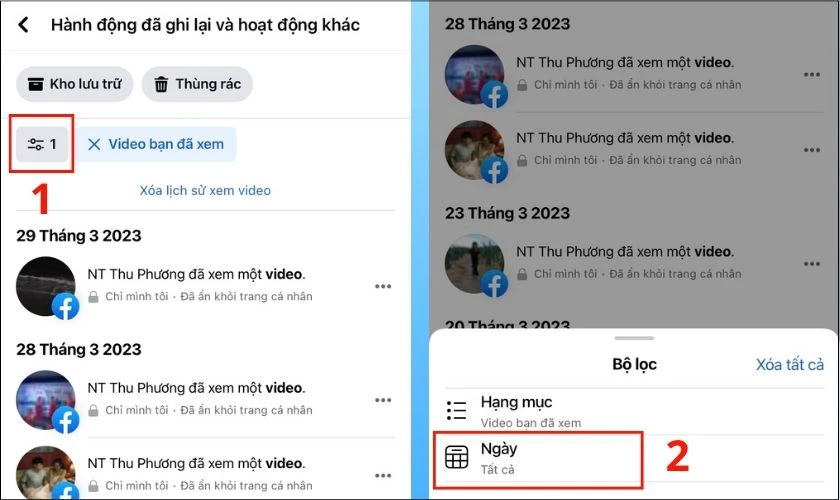
Bước 2: Bạn hãy thiết lập khoảng thời gian lọc là Ngày bắt đầu và Ngày kết thúc. Cuối cùng, nhấn Xong để xác nhận thao tác.
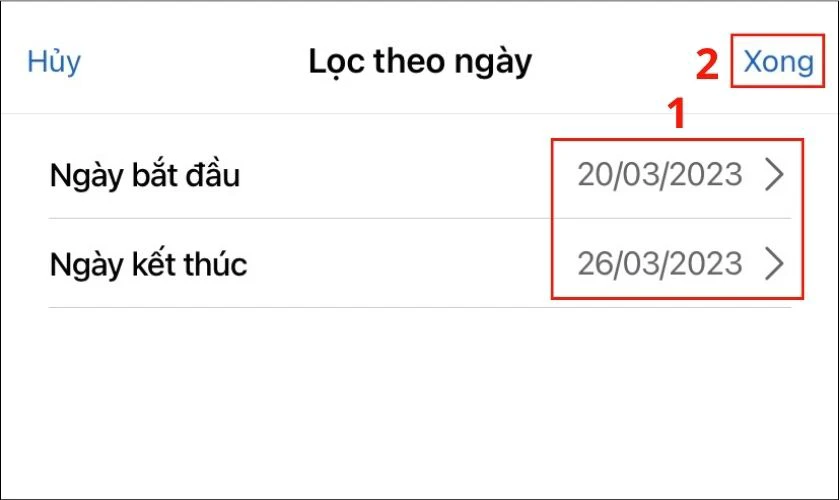
Facebook sẽ trả lại cho bạn kết quả là những video mà bạn đã xem trong khoảng thời gian mà bạn lọc. Với cách này sẽ giúp bạn nhanh chóng tìm thấy video hơn. Nếu như bạn đang sử dụng Facebook trên máy tính thì theo dõi tiếp bài viết để biết cách làm nhé!
Xem ngay: Cách xem mật khẩu Facebook cực đơn giản!
Cách xem lại video đã xem trên Facebook bằng máy tính
Đầu tiên, bạn cũng cần truy cập vào trang cá nhân của mình. Sau đó, thực hiện theo hướng dẫn dưới đây:
Bước 1: Bạn nhấn vào biểu tượng dấu ba chấm nằm bên dưới mục Chỉnh sửa trang cá nhân. Tiếp đó, nhấn chọn Nhật ký hoạt động.
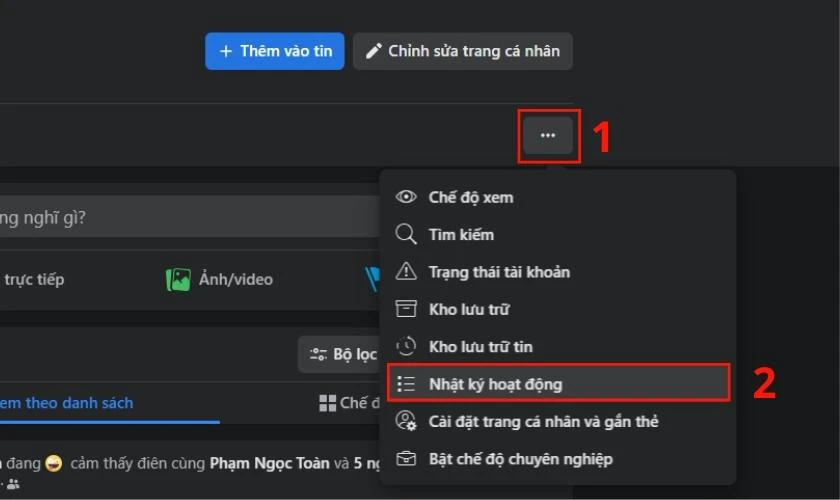
Bước 2: Bạn chọn vào mục Video bạn đã xem là đã có thể thấy toàn bộ các video mà bạn từng bấm vô xem trên Facebook.
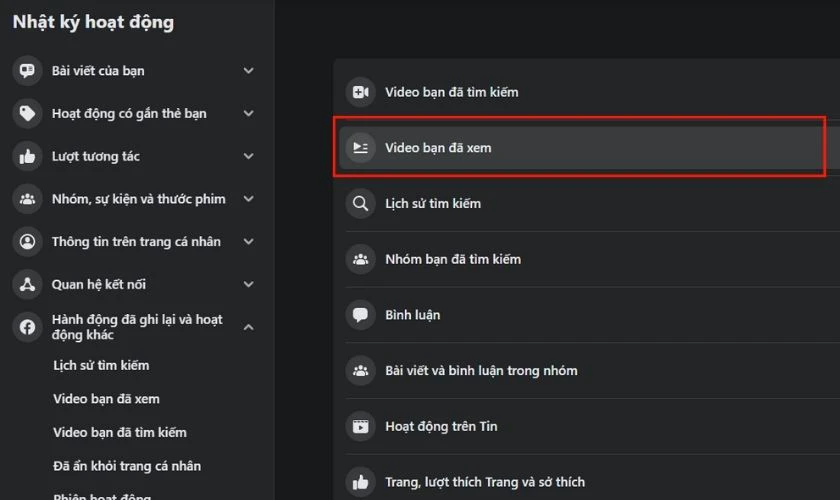
Để lọc theo ngày, bạn cũng nhấn vào Ngày bên trên góc trái màn hình.
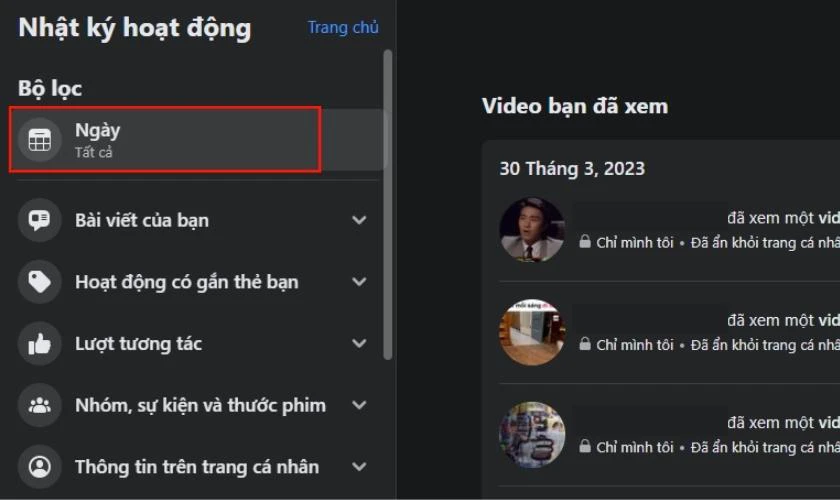
Tuy nhiên, bạn chỉ có thể lọc theo năm trên máy tính. Bạn sẽ không lọc theo ngày tháng năm chi tiết như trên điện thoại được.
Xem ngay: Hướng dẫn cách tải Facebook cho Macbook có thể bạn chưa biết!
Hướng dẫn xem lại video đã lưu trên Facebook
Muốn xem lại những video mà bạn đã lưu trên Facebook rất đơn giản. Sau đây sẽ là 2 cách mở các video đó:
Cách xem trên điện thoại:
- Nhấn vào Menu bên dưới góc phải màn hình.
- Chọn mục Đã lưu.
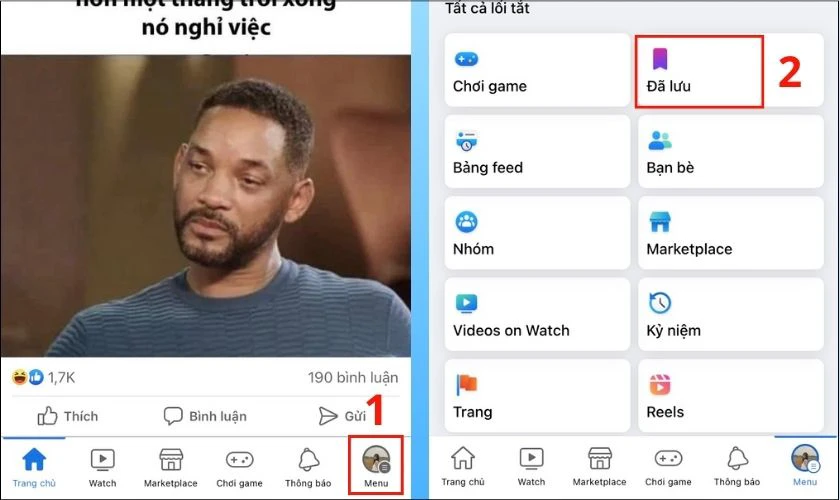
Cách xem trên máy tính: Tại trang chủ của Facebook, bạn nhấn vào mục Đã lưu nằm bên trái màn hình là xong.
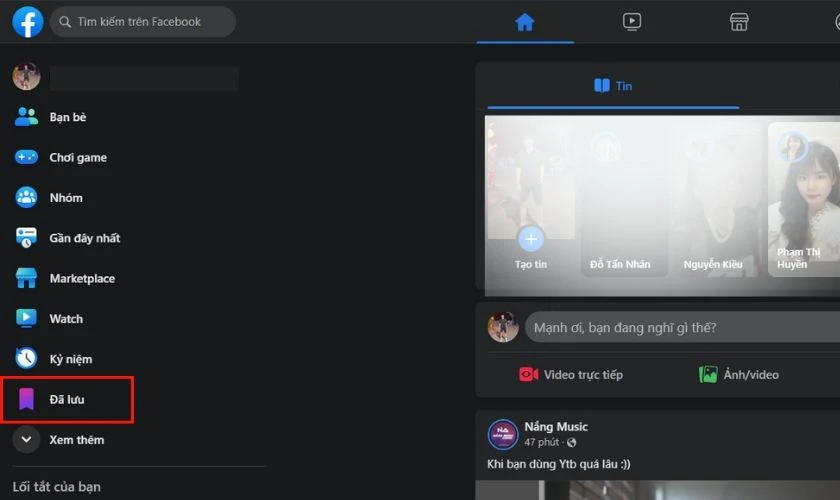
Vậy là bạn đã biết cách xem lại video đã xem trên Facebook bằng điện thoại và máy tính. Thế nhưng, trong quá trình thực hiện bạn gặp không ít khó khăn. Mời bạn tham khảo phần tiếp theo nếu bạn cũng đang có thắc mắc!
Những câu hỏi liên quan
Dưới đây chúng tôi đã tổng hợp những câu hỏi thường gặp. Hãy xem để biết cách khắc phục ngay nhé!
Tại sao không tìm thấy video đã xem trên Facebook?
Bạn đã thực hiện đúng theo cách nhưng vẫn không tìm thấy video mà bạn muốn xem lại trên Facebook? Nguyên nhân có thể đến từ các vấn đề sau:
- Facebook của bạn đã lâu không cập nhật.
- Bạn chỉ vô tình lướt thấy video đó chứ không xem.
- Xem video bằng tài khoản Facebook của bạn bè, người thân.
- Bạn đã xóa video đã xem đó khỏi lịch sử.
- Video bị vi phạm quy định của Facebook nên đã bị xóa.
Xem ngay: Cách xem lại story cũ trên Facebook chỉ với vài bước đơn giản!
Vì sao không xem lại được video đã xem trên Facebook?
Điều này rất có thể là do ứng dụng Facebook của bạn chưa hỗ trợ tính năng xem ngay trong Nhật ký hoạt động. Muốn xem video đó, bạn cần đăng nhập bằng trình duyệt web trên điện thoại hoặc máy tính.
Ai có thể xem lịch sử video của bạn?
Bạn lo lắng rằng người khác xem lịch sử video của bạn. Đừng lo, nếu bạn cài đặt quyền riêng tư cho lịch sử thì người khác hoàn toàn không thể xem những video đó của bạn. Tuy nhiên, họ vẫn có thể xem bằng thiết bị có đăng nhập tài khoản của bạn. Không có cách cụ thể nào để họ xem lại video bạn đã xem trên Facebook
Bạn có xem được video mà người khác đã xem không?
Rất tiếc là không thể nếu họ không bật cho phép người khác xem lịch sử xem video.
Kết luận
Như vậy, qua bài viết này hẳn là bạn đã biết cách xem lại video đã xem trên Facebook Watch cực kỳ đơn giản. Từ bây giờ, bạn có thể xem lại những video đó bất cứ lúc nào. Chúc bạn thực hiện thành công và đừng quên chia sẻ bài viết của Điện Thoại Vui để mọi người cũng biết mẹo này nhé!